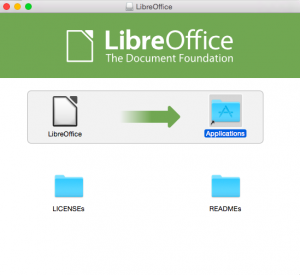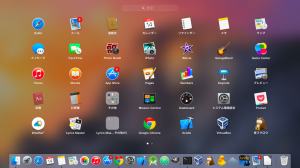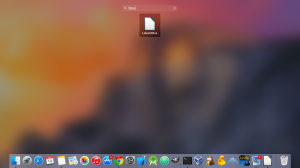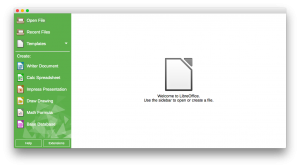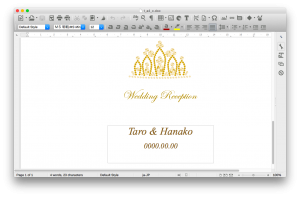結婚式招待状作成
http://maruai.co.jp/pri/download/
に無料のテンプレがあるので
ダウンロード
ただし、ものによっては商品購入者のみダウンロード可能なものがある
あじさいはダメだった
ここは Microsoft Word が必須になるので
別のものを検索
http://www.kamizukan.jp/wedding/useful_info/template.php
に無料テンプレがあるので
こちらを試すことに
今回は、この中からティアラテンプレートをダンロード
招待状のサイズが
A4
A4ワイド
と2つあるため、どちらがよいかわからないので
両方ダウンロード
ちなみに、テンプレファイルの拡張子は
.doc
なので MicroSoft Word のファイルになる
今回、Mac で作業しているので
これを編集するソフトが必要
ということで互換性のありそうな LibreOffice をダウンロードすることに
https://ja.libreoffice.org/download/libreoffice-fresh/?type=mac-x86&version=4.3&lang=ja
から
Mac OS X x86_64 (10.8 or newer required)
を選んでダウンロード
ダウンロードできたら
LibreOffice_4.4.3の .dmg 拡張子のファイルを
ダブルクリック
これでLibreOffice をどうするかでてくるので
Applications にドラッグ&ドロップ
これでキーボードの F4 を押すと
すべてのアプリ一覧がでるので
libre
で検索すると
LibreOffice が表示されるので
これを起動
OpenFIle でファイルを開けるので
ダウンロードしてきたテンプレファイルを開きます
これで無事に開き、編集することができました
LibreOffice は
Windows
Mac
Linux
でも使えるので、いろいろ作成してみようと思います
文面やデザインなどはテンプレを使うことにしたのですが
次に印刷する素材です
このあたりも調べてみようと思います
ちなみに、Mac でのスクショの取り方は
http://weekly.ascii.jp/elem/000/000/234/234838/
を参考にしました
cmd + shift + 3 で全画面のスクショ
cmd + shift +4 で範囲指定
cmd + shift + 4 のあとにスペースキーを押すとウインドウが対象になるので
これで左クリックすると、ウインドウ単位のスクショがとれます